På sidan Dagsöversikt kan du planera enskilda dagar, du kan enkelt justera tider på arbetspass samt schemalägga raster.
Dagsöversikten är tänkt att användas för en enklare planering, bättre överblick och en snabbare hantering av ändringar samt en helt ny funktionen för att planera rast - allt för att göra det lättare för er att bemanna er verksamhet optimalt.
-1.png?width=688&name=laptop-screen-mockup-of-a-macbook-pro-at-a-plain-background-60-el%20(2)-1.png) I dagsöversikts-vyn kan du se vilka medarbetare som är schemalagda för dagen.
I dagsöversikts-vyn kan du se vilka medarbetare som är schemalagda för dagen.
Du kan i urvalet välja vilka arbetsuppgifter och i vilken sortering (på arbetspassets namn/starttid eller på person) du vill visa i översikten. Du kan även välja om du vill se personer med avvikelsekod hela dagen.
När du har gjort dina val kan du klicka på Spara (disketten) längst upp på sidan bredvid inställningar för att Timeplan ska komma ihåg dina valda inställningar.
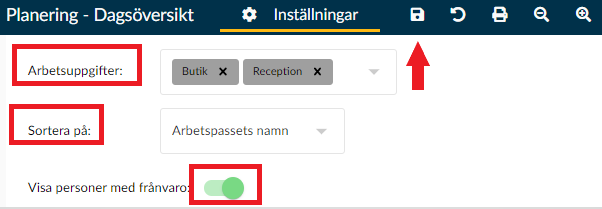
I vyn kan du nu se vilken medarbetare och vilket arbetspass som är schemalagt per arbetsuppgift.
Du kan även se hur många timmar medarbetaren är schemalagd och om passet är från ett grundschema eller inte (om passet ingår i ett grundschema visas denna symbol  ).
).
Lägga till pass i dagsöversikten
Vill du lägga till extrapass kan man enkelt göra det direkt i dagsöversikten.
- Gå till "Arbetspass" i högermenyn och välj det arbetspasset som du vill schemalägga en medarbetare på, arbetspasset hamnar då unders i vyn i dagsöversikten med en bakgrundsfärg enligt färgen på arbetsuppgiften.
Vilka pass som visas avgörs av vilka arbetsuppgifter du valt att visa i din vy under inställningarna.
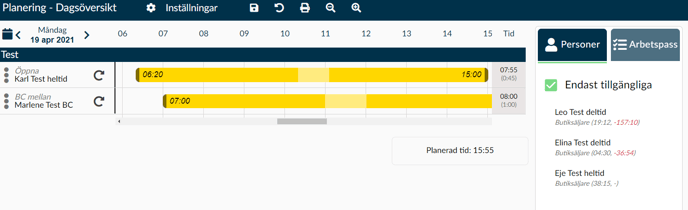
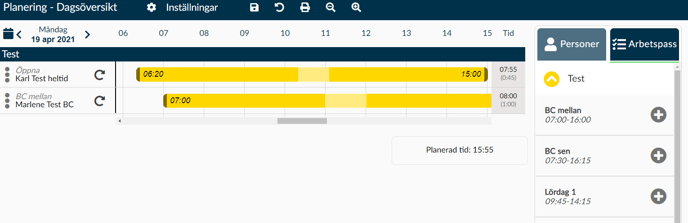 Längst ner i vyn finns en summering av planerad tid för vald dag.
Längst ner i vyn finns en summering av planerad tid för vald dag.
Här finns möjligheten att schemalägga rast, gör så här:
- Börja med att dubbelklicka på arbetspasset så du får upp dialogrutan "Arbetspass".
- Lägg in aktuell rastlängd i fältet för rast .
- När du är nöjd med dina val klickar du på Klar.
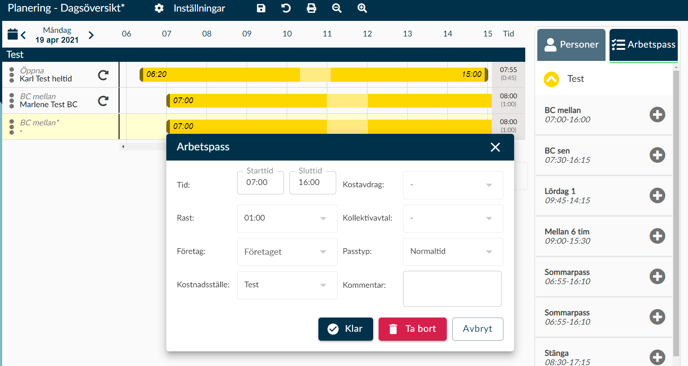
- För att ange när rasten ska infalla under arbetsdagen markerar du arbetspasset med muspekaren och drar det till önskat klockslag.
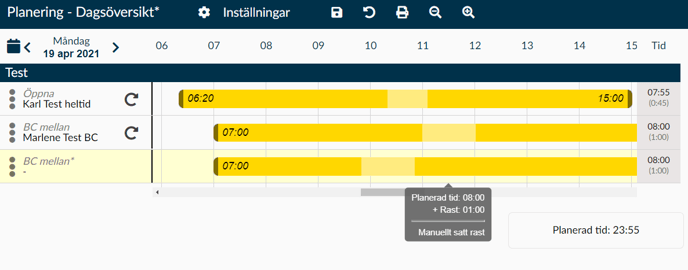
- För att ta bort arbetspass klickar du på arbetspasset och väljer sedan Ta bort
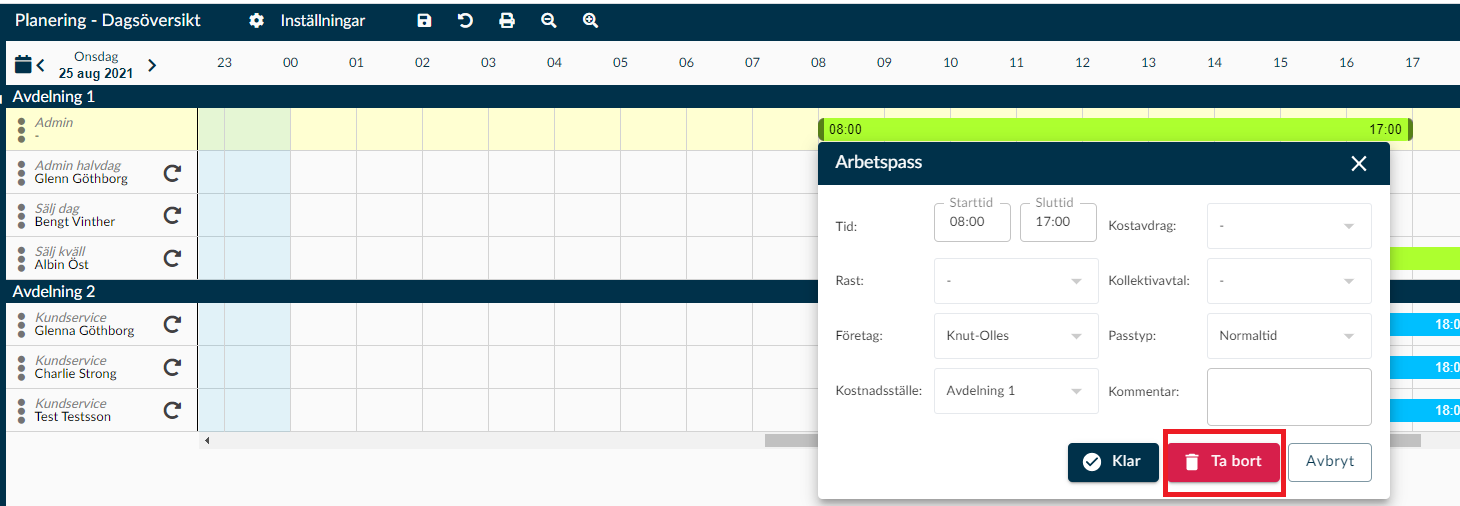
När du tagit bort arbetspasset så kommer raden för passet att ligga kvar tills det att du laddat om sidan.
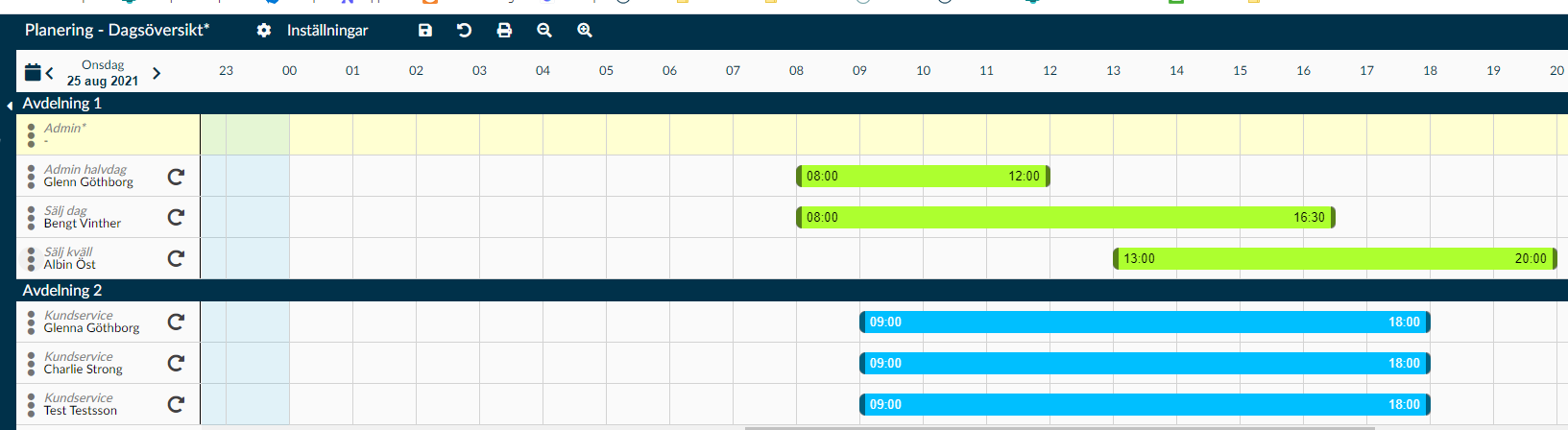
Förklaring på nya ikoner i dagsöversikten
